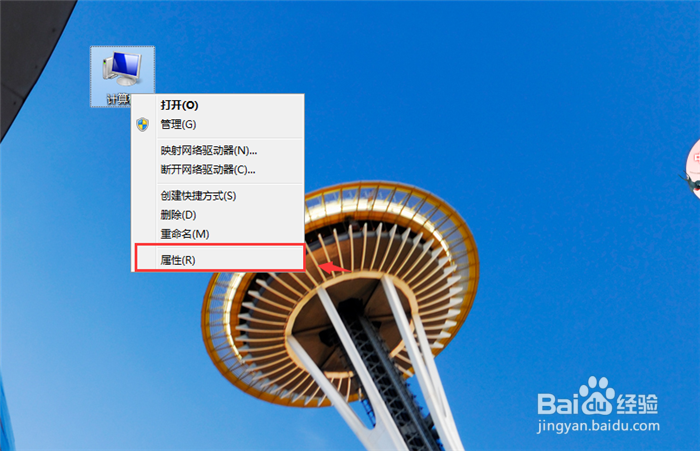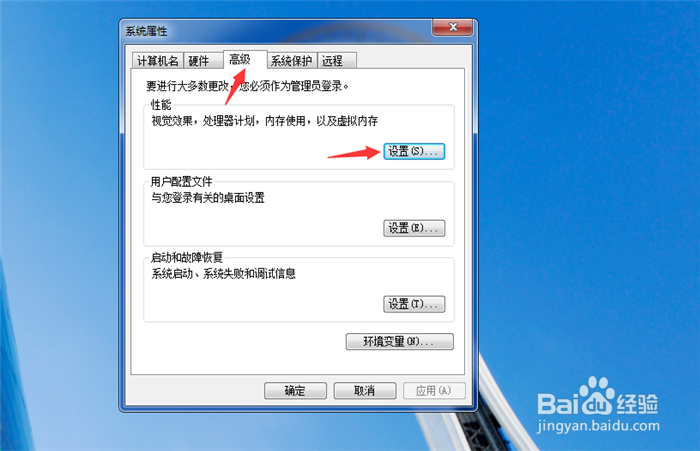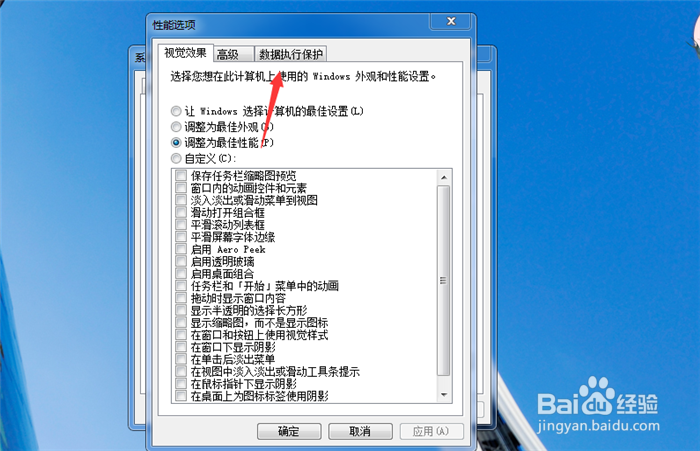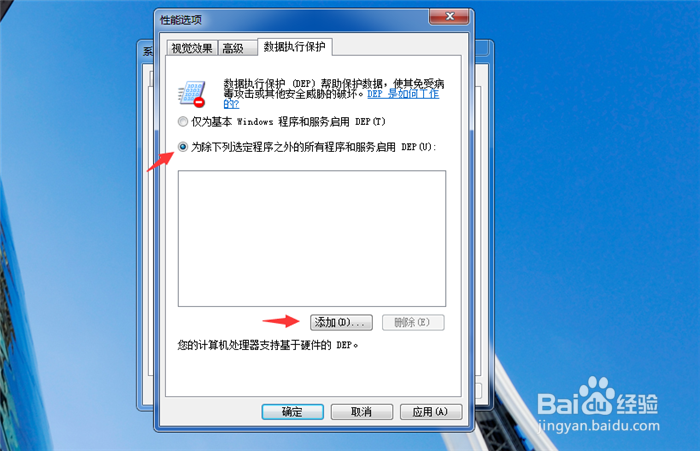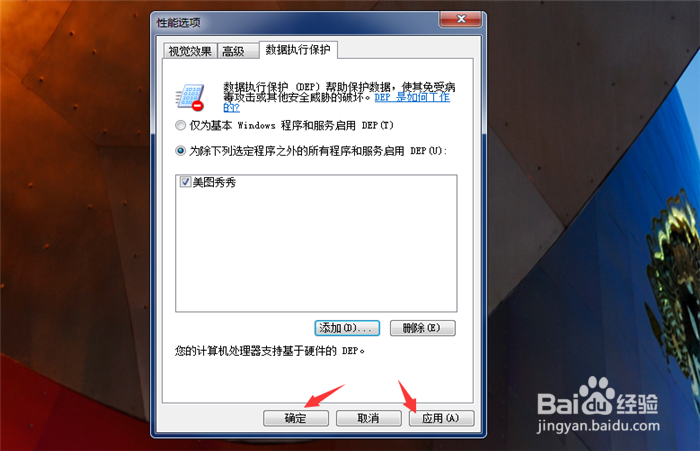win7下软件已停止工作怎么添加数据保护
1、首先我们需要鼠标右键点击【计算机】图标,在弹出来的选项点击【属性】,如图所示。
2、然后我们在进入的窗口,点击左边的【高级系统设置】选项,如图所示。
3、然后我们在打开的系统属性窗口,点击性能中的【设置】选项,如图所示。
4、然后在打开的窗口,点击【数据执行保护】选项,如图所示。
5、之后在打开的页面,勾选【为除下列选定程序之外的所有程序和渲舫蒇芘服务启动 DEP】,继续在下面点击【添加】按钮,如图所示。
6、然后在打开的窗口选择点击要数据保护的程序软件,点击【打开】,如图所示。
7、最后在下面点击应用/确定,将设置保存,重启电脑后就可以将软件添加数据保护成功,如图所示。
声明:本网站引用、摘录或转载内容仅供网站访问者交流或参考,不代表本站立场,如存在版权或非法内容,请联系站长删除,联系邮箱:site.kefu@qq.com。
阅读量:61
阅读量:48
阅读量:76
阅读量:45
阅读量:45